- Pengarang Jason Gerald [email protected].
- Public 2024-01-19 22:13.
- Diubah suai terakhir 2025-01-23 12:29.
Sekiranya anda mempunyai akaun Netflix, ada cara untuk mengubah pilihan anda. Anda boleh mengubah beberapa perkara, seperti tetapan Kawalan Ibu Bapa, langganan e-mel, dll. Teruskan membaca untuk mengetahui caranya.
Langkah
Kaedah 1 dari 3: Menukar Tetapan pada Komputer
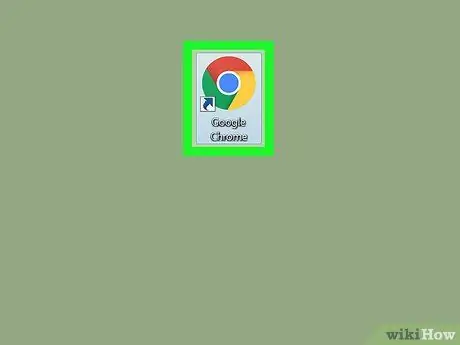
Langkah 1. Gunakan komputer
Sekiranya anda menggunakan tablet, konsol, atau peranti lain, langkau bahagian ini. Sebilangan besar peranti ini tidak mempunyai akses ke tetapan Netflix penuh seperti di komputer.
Beberapa penyemak imbas mudah alih mempunyai akses ke tetapan yang dijelaskan dalam bahagian ini
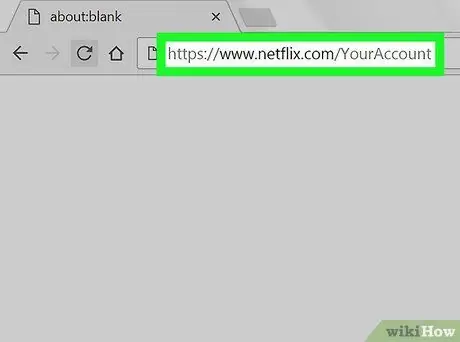
Langkah 2. Lawati halaman akaun anda
Lawati https://www.netflix.com/AkaunAnda dan log masuk. Sebagai alternatif, anda boleh log masuk ke laman web, arahkan kursor tetikus ke atas nama / ikon profil anda di sudut kanan atas skrin, dan kemudian pilih butang Akaun Anda. Terdapat tiga jenis profil di sini, yang semuanya mempunyai kebenaran akses yang berbeza:
- Profil utama adalah profil pertama dalam senarai anda. Gunakan profil ini untuk mengubah rancangan keahlian, alamat e-mel, kata laluan, dan maklumat penagihan anda.
- Profil tambahan mempunyai akses ke semua pilihan yang tidak disenaraikan di atas. Gunakan profil anda sendiri jika boleh, kerana beberapa perubahan di sini hanya akan mempengaruhi satu akaun.
- Profil kanak-kanak tidak mempunyai akses ke tetapan ini.
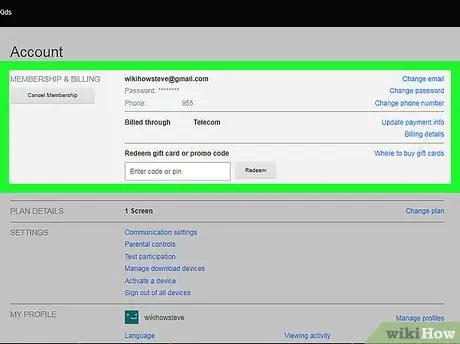
Langkah 3. Tukar rancangan keahlian anda
Dua bahagian utama di halaman akaun membincangkan rancangan keahlian dan penagihan. Gunakan pilihan ini untuk mengubah alamat e-mel, kata laluan, kaedah pembayaran, atau rancangan anda untuk perkhidmatan DVD dan streaming.
Sebilangan besar perkara ini jelas, tetapi anda mungkin tidak mengetahui mengenai pilihan E-mel. Halaman ini memberi anda pilihan untuk menerima e-mel mengenai acara baru, kemas kini, atau tawaran istimewa
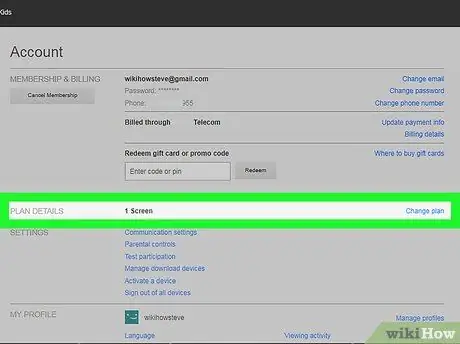
Langkah 4. Teliti tetapan peranti dan DVD anda
Cari bahagian Tetapan di sebelah halaman akaun anda. Pilihan di sini memberi anda pilihan untuk menukar alamat penghantaran DVD anda, membayar bayaran tambahan untuk menerima cakera Blu-ray, atau menambahkan peranti baru ke akaun Netflix anda. Berikut adalah beberapa tetapan yang tidak begitu jelas:
- Dayakan Penyertaan Uji, yang digunakan untuk melihat ciri eksperimen sebelum dibuka kepada umum. Ciri-ciri ini biasanya merupakan perubahan kecil atau cadangan pada antara muka pengguna, tetapi kadang-kadang anda boleh mendapatkan pilihan ciri khas, seperti Mode Privasi.
- Sambungkan DVD ke profil tertentu jika orang di rumah anda sering bertengkar mengenai barisan DVD. Anda boleh membayar yuran tambahan untuk menambahkan DVD, dan menghubungkannya ke setiap profil sehingga mereka dapat memesannya bersama.

Langkah 5. Pilih bahasa, peraturan main semula, dan sari kata
Bahagian terakhir, Profil Saya, hanya mempengaruhi profil yang sedang anda gunakan. Pilihan yang ada adalah seperti berikut:
- Bahasa: pilih bahasa lalai. Ketahuilah bahawa tidak semua bahasa akan tersedia untuk semua kandungan.
- Penampilan sari kata: sesuaikan warna, ukuran, dan fon teks.
- Pesan dalam senarai saya: berguna untuk memberitahu Netflix untuk berhenti menambahkan cadangan ke kategori Senarai Saya.
- Tetapan main balik: kurangkan penggunaan data maksimum (disyorkan jika rancangan internet anda terhad), dan matikan pemutaran automatik episod seterusnya.
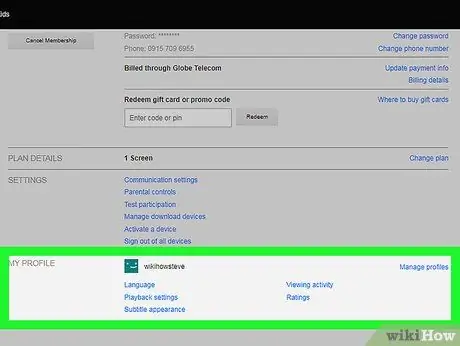
Langkah 6. Urus profil anda
Lawati netflix.com/EditProfiles, atau arahkan kursor ke avatar di sudut kanan atas skrin dan pilih "Urus Profil." Kemudian, anda boleh menambahkan profil, menghapusnya, atau menetapkan profil sebagai profil Kanak-kanak. Profil kanak-kanak tidak dapat menonton kandungan dewasa.
Menghapus profil akan membuang semua sejarah tontonan, penilaian dan cadangannya. Anda tidak boleh membuat asal ini
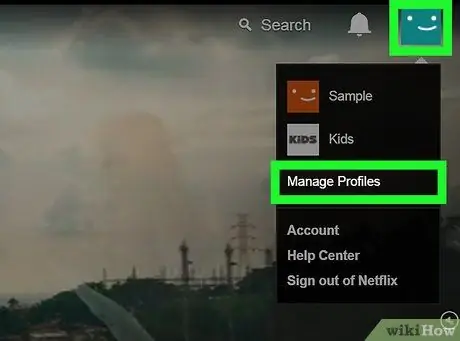
Langkah 7. Akses tetapan penstriman lanjutan
Semasa video Netflix dimainkan, tekan dan tahan Shift + alt="Image" (atau Option pada Mac), kemudian klik kiri pada skrin. Tetingkap pop timbul dengan tetapan lanjutan akan muncul, termasuk pilihan berguna berikut:
- Pengurus Aliran → Pemilihan Manual → pilih tahap penyangga (seberapa pantas Netflix cuba memuatkan kandungan sebelumnya).
- Pampasan Penyegerakan A / V → gerakkan slaid untuk menyelesaikan masalah dengan video dan audio yang tidak diselaraskan.
Kaedah 2 dari 3: Menukar Tetapan pada Peranti Lain
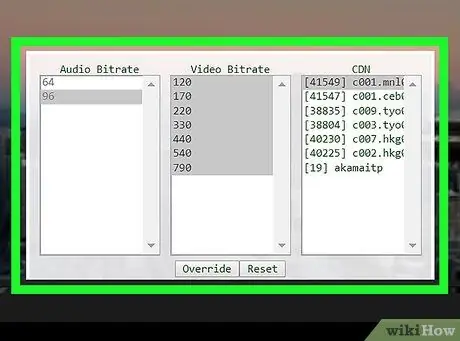
Langkah 1. Gunakan penyemak imbas mudah alih jika boleh
Banyak peranti kekurangan akses kepada pilihan di Netflix. Log masuk ke laman Netflix dan bukannya menggunakan komputer atau penyemak imbas pada peranti mudah alih anda. Kemudian, anda boleh menukar pilihan seperti yang dijelaskan di bahagian komputer di atas.
Perubahan mungkin memerlukan waktu hingga 24 jam sebelum dapat diselaraskan dengan peranti lain
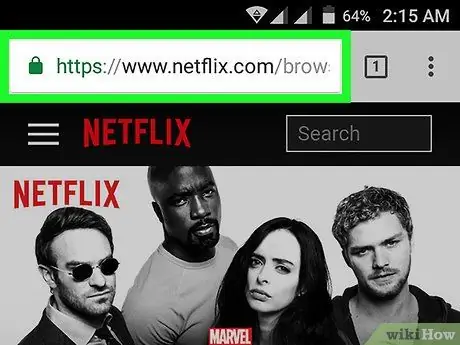
Langkah 2. Tukar teks dan bahasa pada peranti Android
Mula memainkan video di aplikasi Netflix di Android. Ketuk di mana sahaja di skrin, kemudian ketuk ikon Dialog (yang merupakan gelembung dialog) di kanan atas untuk membuka tetapan ini.
Beberapa peranti mungkin mempunyai tetapan tambahan. Cari ikon tetapan di aplikasi Netflix anda. Tetapan ini biasanya dipaparkan sebagai tiga titik menegak
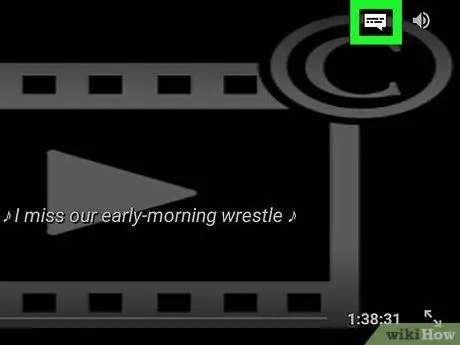
Langkah 3. Pilih pilihan pada peranti Apple
Peranti iOS dapat mengubah pilihan sari kata dan bahasa dengan mengetuk layar semasa video dimainkan, maka anda harus mengetuk ikon Dialog di kanan atas. Untuk mengakses lebih banyak pilihan, keluar dari aplikasi Netflix, lihat di bawah menu Tetapan pada peranti anda, kemudian tatal ke bawah untuk mencari Netflix.
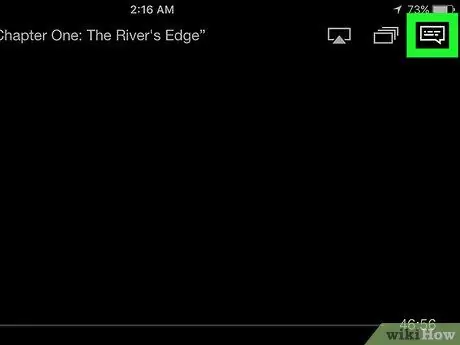
Langkah 4. Akses tetapan audio dan kapsyen pada peranti lain
Sebilangan besar konsol, alat tambah TV, dan TV pintar tidak mempunyai akses ke semua tetapannya. Anda mesti log masuk ke komputer. Pengecualian hanya berlaku untuk tetapan audio dan kapsyen, yang biasanya tersedia dengan salah satu cara berikut:
- Semasa video dimainkan, tekan Bawah (untuk kebanyakan jenis konsol)
- Apabila tajuk video dipilih tetapi tidak dimainkan, pilih ikon Dialog (yang merupakan gelembung dialog) atau pilihan "Audio dan Sarikata" (untuk Wii, Google TV, Roku, kebanyakan pemain Blu-ray dan TV pintar)
- Semasa video dimainkan, pilih ikon Dialog (Wii U)
- Semasa video dimainkan, tekan dan tahan butang tengah pada alat kawalan anda (Apple TV)
Kaedah 3 dari 3: Menyelaraskan Pilihan Rasa
Langkah 1. Ikuti dan selesaikan tinjauan Taste Preferences
Lawati netflix.com/TastePreferences dan isikan tinjauan. Jawapan anda akan membantu Netflix memberikan cadangan yang lebih tepat. Setiap jawapan akan disimpan secara automatik sehingga anda tidak perlu menyelesaikannya sekali gus.
- Cari perkataan "Pilih jenis kategori" di sudut kanan atas skrin. Klik menu lungsur turun untuk melihat senarai semua kategori dalam tinjauan. Untuk menjimatkan masa, isikan sahaja kategori yang paling sesuai dengan minat anda.
- Anda juga dapat mencari tinjauan ini dengan mengunjungi halaman Akaun Anda dan memilih Taste Preferences.
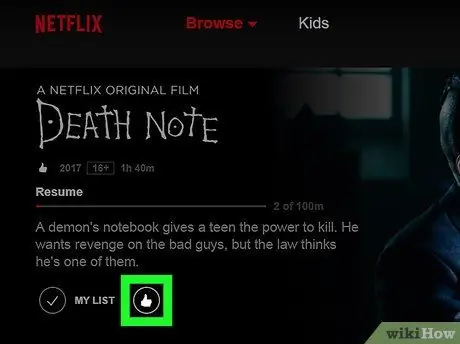
Langkah 2. Nilai filem
Lawati netflix.com/MoviewYouveSeen atau klik Penilaian di bahagian pilihan akaun. Klik bintang untuk menilai filem / episod yang anda tonton, dari 1 hingga 5. Semakin kerap anda menilai, cadangan Netflix akan lebih tepat.
- Anda juga boleh mencari semua filem dan memberi penilaian dari halaman keterangan. Lakukan ini untuk semua filem kegemaran anda, untuk meningkatkan ketepatan cadangan Netflix.
- Klik pilihan "Tidak Berminat" di bawah penilaian jika anda tidak mahu Netflix mencadangkan filem untuk anda.
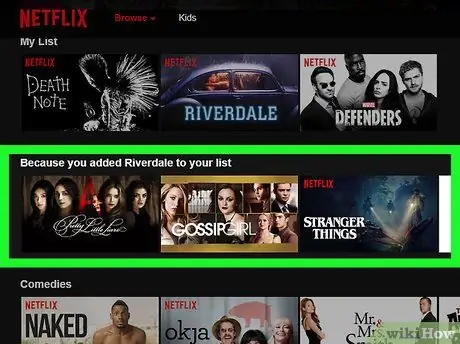
Langkah 3. Tunggu perubahan berlaku
Netflix mungkin mengambil masa 24 jam untuk mengemas kini cadangannya. Setelah ini berlaku, cadangan anda pada semua peranti yang anda gunakan untuk mengakses Netflix akan berubah.
Petua
- Menu tetapan anda mungkin kelihatan berbeza jika anda menonton Netflix dari televisyen. Sekiranya anda tidak dapat mencari pilihan, cuba log masuk dari komputer anda. Perubahan yang anda buat pada satu peranti akan dapat dilihat pada peranti lain dalam masa 24 jam.
- Untuk melayari semua kandungan sari kata dalam bahasa yang anda inginkan, lawati netflix.com/browse/subtitles.






